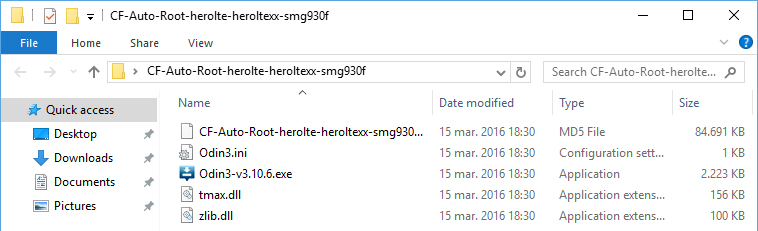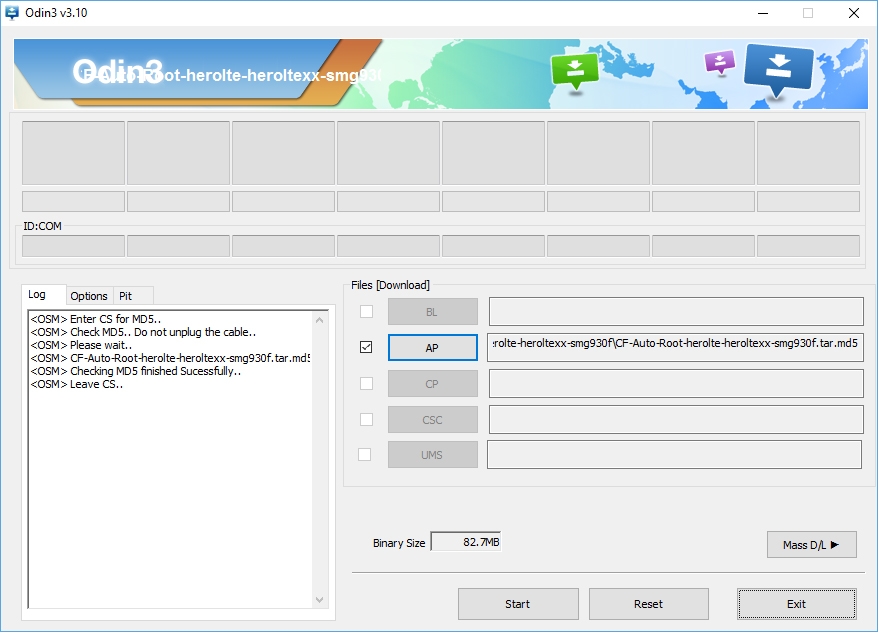Deși Samsung Galaxy S7 este un device nou, așa cum ne-a obișnuit comunitatea dezvoltatorilor Android, accesul ROOT a fost obținut încă de la lansarea acestuia. Acum că acest device a ajuns în mâna utilizatorilor mi-am dat seama că există nevoia unui tutorial prin care orice propietar de Samsung Galaxy S7 poate să obțină acces ROOT.
Metoda prezentată astăzi se numește CF-Auto-Root și este dezvoltată de celebrul membru XDA Chainfire. Acum, această metodă are și câteva limitări. În primul rând funcționează doar pe modelele Samsung Galaxy S7 SM-G930F (varianta internațională) și pe Samsung Galaxy S7 Duos SM-G930FD (varianta internațională dual-sim). În al doilea rând, CF-Auto-Root suportă doar modelul cu chipset Exynos 8890. Varianta ce profită de chipsetul Qualcomm Snapdragon 820 nu este suportată deocamdată.
NOTĂ: Metoda prezentată în acest articol va declanșa counterul KNOX, aducându-l la valoarea 0x1. Aceast lucru va duce la anularea parțială sau integrală a garanției.
ATENȚIE! Acest tutorial nu va șterge datele și informațiile personale stocate în memoria telefonului. Însă este recomandat ca înainte de a merge mai departe să faci un backup al datelor și informațiilor personale stocate în memoria telefonului. Mai multe detalii despre acest proces vei găsi făcând click aici.
De ce ai nevoie?
- un telefon Samsung Galaxy S7 SM-G930F sau Samsung Galaxy S7 Duos SM-G930FD cu chipset Exynos
- OEM unlock activat în Settings -> Developer options. Dacă acest meniu nu este vizibil, accesează Settings -> About device și apasă de 7 ori consecutiv pe Build number.
- un cablu de date de calitate, de preferat cel original (OEM)
- un PC cu Microsoft Windows
- ultimele drivere Samsung instalate – link Samsung | mirror
- CF-Auto-Root – link
- răbdare
1. Descarcă CF-Auto-Root folosind linkul de mai sus și dezarhivează-l într-un loc ușor accesibil (ex. Desktop). Vei obține un folder a cărui structură va semăna cu cea din imaginea de mai jos.
2. Deschide aplicația Odin3 executând fișierul Odin3-v3.10.6.exe. Recomand rularea acesteia cu drepturi de administrator făcând click 2 (dreapta) pe fișier și selectând Run as administrator.
3. În Odin3 apasă butonul AP și selectează fișierul CF-Auto-Root-herolte-heroltexx-smg930f.tar.md5 astfel încât fereastra ta Odin să semene cu cea din imaginea de mai jos.
4. Va trebui să introducem telefonul în Download Mode. Pentru acest lucru va trebui întâi să îl închizi. Pentru accesarea modului Download Mode va trebui să apeși Volum Minus + buton Home + buton Power, și să le ții apăsate până îți apare pe ecranul telefonului un avertisment ca cel din imaginea de mai jos. Va trebui să confirmi accesul apăsând butonul Volum Plus.
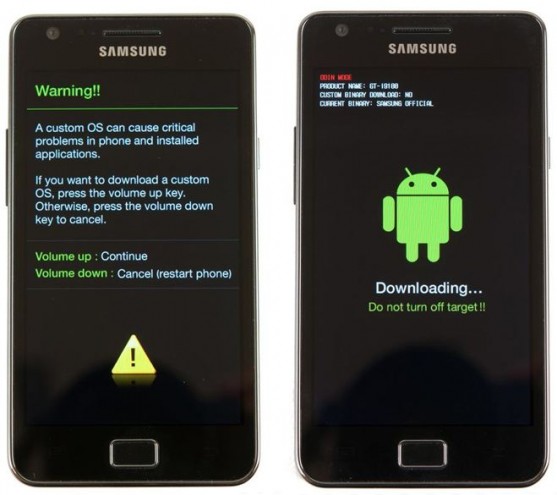
5. Conectează telefonul la PC folosind cablul de date și așteaptă până acesta este recunoscut corect. Prima căsuță ID:COM va trebui să își schimbe culoarea de fundal și să afișeze portul prin care telefonul este conectat, asemănător imaginii de mai jos.
![]()
6. Dacă ai ajuns până aici și ai respectat toți pașii ești gata să obții accesul ROOT. Tot ce trebuie să faci este să apeși butonul Start din aplicația Odin3. Aceasta va începe instalarea iar la sfârșit va reporni telefonul în modul normal.
NOTĂ: Deoarece Samsung Galaxy S7 este un terminal nou, momentan suportul pentru display în procesul de obținere a accesului ROOT este inexistent. Din acest motiv, după insralarea CF-Auto-Root folosind Odin3 terminalul tău va afișa doar logoul S7 – lasă-l așa. Acesta va reporni de câteva ori iar la final va porni în modul normal Android.
Felicitări! Ai obținut acces ROOT pe un terminal Samsung Galaxy S7 SM-930F sau Samsung Galaxy S7 Duos SM-G930FD. Poți verifica succesul operațiunii instalând din Google Play Store o aplicație precum Root Checker.
Dacă întâmpini probleme, ai întrebări sau feedback pentru noi te rog să folosești secțiunea de comentarii.